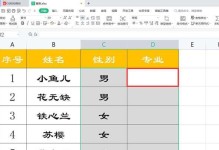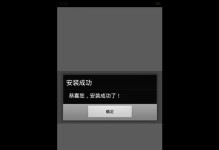当电脑出现光驱错误时,用户可能会遇到无法读取或写入光盘、无法打开或关闭光驱等问题。这些错误不仅会影响用户的日常使用,还可能导致数据丢失或系统崩溃。为了帮助用户解决这一问题,本文将介绍一些常见的方法来快速定位和修复电脑光驱错误。
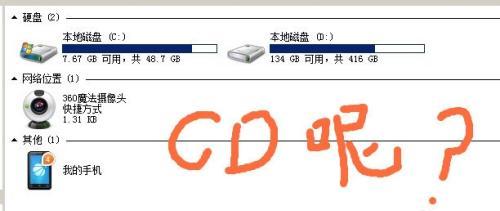
检查光驱连接线是否松动
如果电脑光驱出现错误,首先要检查连接线是否牢固连接。拔下连接线并重新插入,确保插头与插槽完全贴合。这样可以解决由于连接线松动导致的错误。
检查光驱是否被正确识别
打开“设备管理器”,在“光驱”下找到你的光驱设备。如果设备名称前面有一个感叹号或问号,说明光驱没有被正确识别。右键点击设备,选择“更新驱动程序”或“卸载设备”,然后重新启动电脑。

清理光驱设备
打开光驱门,使用专业的光盘清洁工具或干净的软布轻轻擦拭光头。在清洁过程中,确保不要用力过大或使用化学溶剂。清理后重新启动电脑,检查光驱是否正常工作。
检查系统设置
进入电脑BIOS设置界面,找到与光驱相关的选项。确保光驱被正确启用,并检查其他设置是否正确。保存设置并重新启动电脑,看是否能够解决光驱错误。
更新光驱驱动程序
访问光驱设备制造商的官方网站,下载最新的驱动程序。双击安装程序并按照提示进行安装。安装完成后重新启动电脑,检查光驱是否正常工作。

卸载并重新安装光驱设备
如果以上方法都没有解决问题,可以尝试卸载光驱设备并重新安装。打开“设备管理器”,找到光驱设备,右键点击并选择“卸载设备”。然后重新启动电脑,系统会自动重新安装光驱设备。
检查光盘是否损坏
将另外一张光盘插入光驱中,看是否能够读取。如果可以,说明原先使用的光盘可能损坏。尝试使用其他光盘进行测试,以确认问题是否在光驱本身。
检查光驱固件是否需要更新
访问光驱设备制造商的官方网站,查找最新的固件更新。下载并按照说明进行更新,然后重新启动电脑。固件更新可以修复一些光驱错误问题。
使用系统自带的光驱修复工具
某些操作系统提供了内置的光驱修复工具,可以尝试使用这些工具来解决光驱错误。在“控制面板”中搜索相关工具,并按照提示进行修复。
检查其他硬件设备冲突
某些硬件设备可能与光驱冲突,导致错误发生。通过断开其他设备或更换设备连接端口,可以排除硬件冲突导致的光驱错误。
运行系统诊断工具
部分电脑提供了系统诊断工具,可以帮助用户快速定位硬件故障。运行系统诊断工具并选择光驱相关测试,以检测是否存在硬件问题。
备份重要数据
如果无法修复光驱错误,可能需要考虑备份重要数据。使用其他设备如移动硬盘或云存储,将数据备份到安全的位置。这样即使光驱无法正常工作,用户也不会因数据丢失而担心。
寻求专业技术支持
如果以上方法都未能解决问题,建议寻求专业技术支持。联系电脑制造商或维修中心,向专业人士咨询并寻求帮助。
定期维护光驱设备
为了减少光驱错误的发生,定期对光驱设备进行维护是必要的。保持光头清洁,及时更新驱动程序和固件,可以提高光驱的稳定性和可靠性。
电脑光驱错误可能由多种因素引起,如连接线松动、设备驱动程序问题、光盘损坏等。通过检查连接、更新驱动、清理设备、卸载重装等方法,可以解决大部分光驱错误问题。如果问题仍然存在,建议寻求专业技术支持。同时,定期维护光驱设备是减少错误发生的有效方法。